在使用AE制作MG动画时,我们经常会用到相融效果。下面为大家分享相融效果的制作方法,希望大家喜欢。
相融效果一:

1、创建一个白色圆角矩形与黄色的小球,并制作出下面的动画。
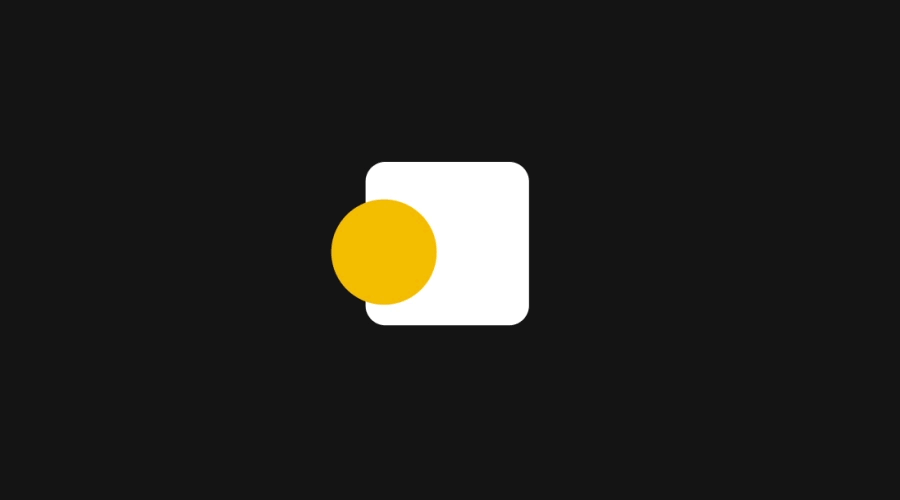
2、创建一个调节图层,放到最上面,并添加快速模糊效果,让图像变得模糊。

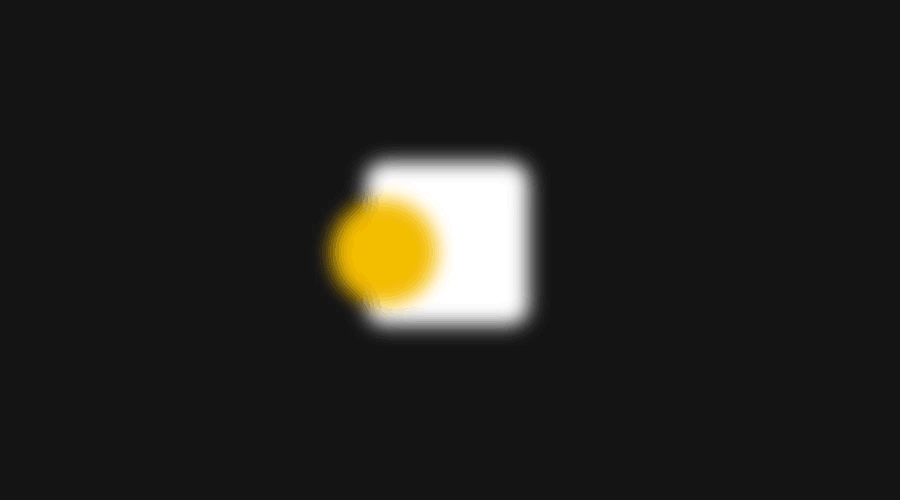
3、再添加简单阻塞工具,调整阻塞遮罩的参数,就可以制作出下面的效果了。
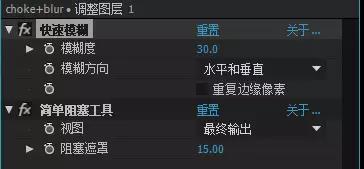
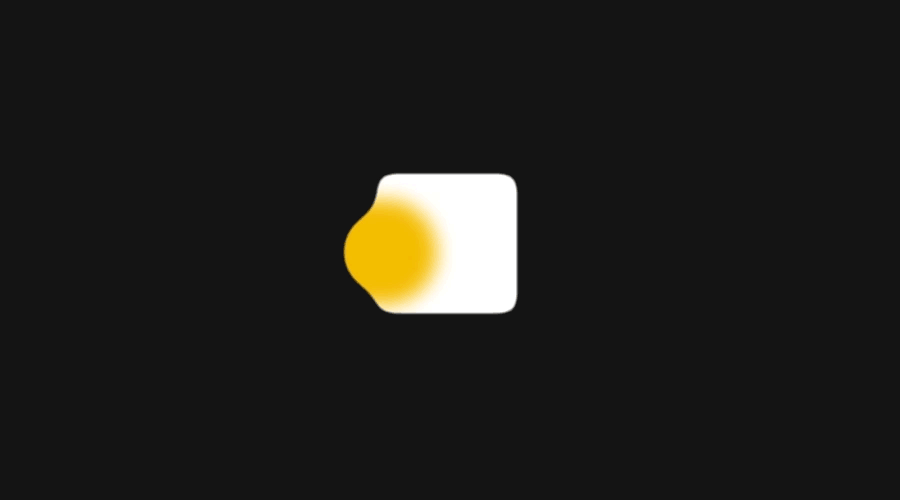
很多图形运动效果也可以使用这个方法,但图形大小会有一些变化。
相融效果二:

1、创建一个大圆和一个小圆,这些形状都在一个图层中。添加中继器与摆动变换,制作出下面的运动效果。
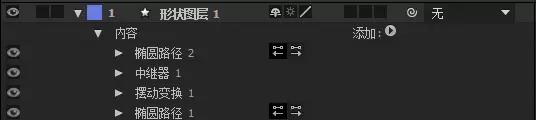
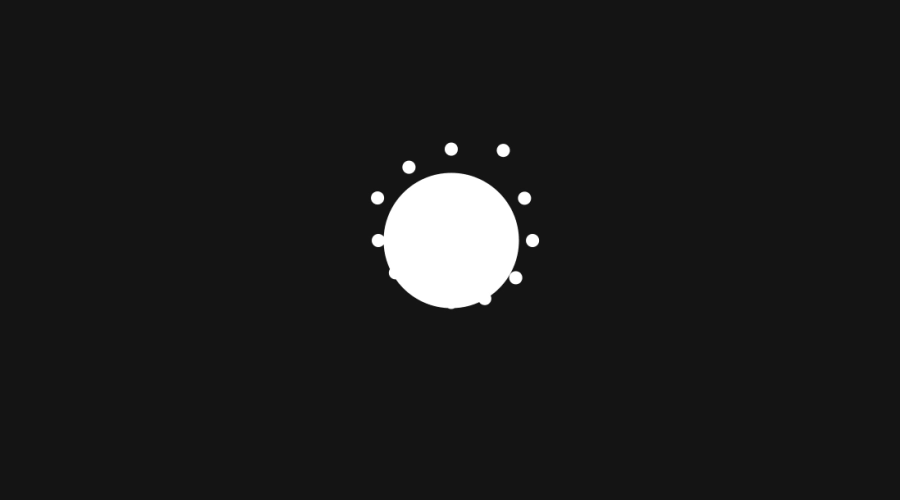
2、给图层添加合并路径,选择模式为相加。再添加两个位移路径,选择线段连接为圆角连接,如图:
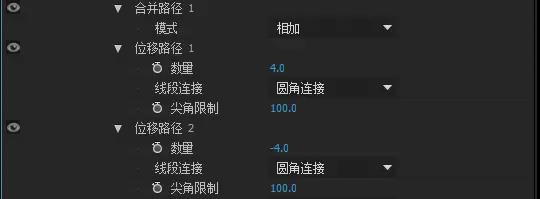
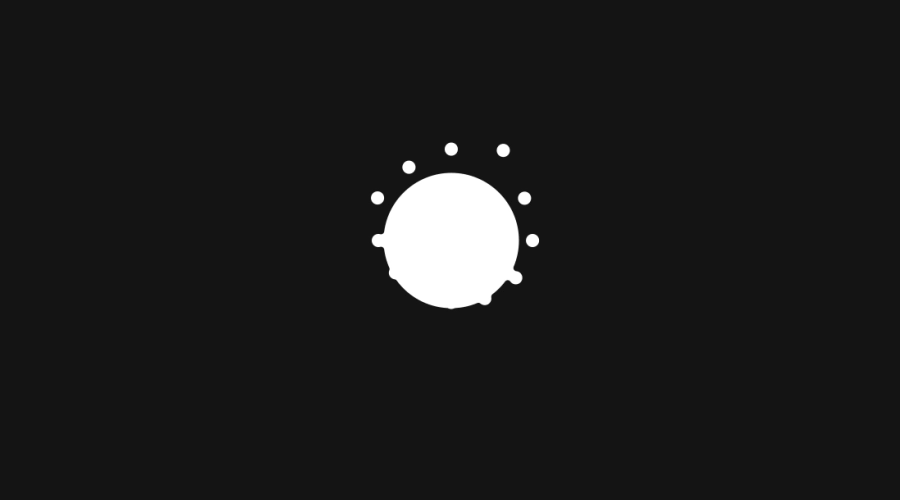
相融效果三:

1、创建一个矩形与半圆,制作出下面的运动效果。
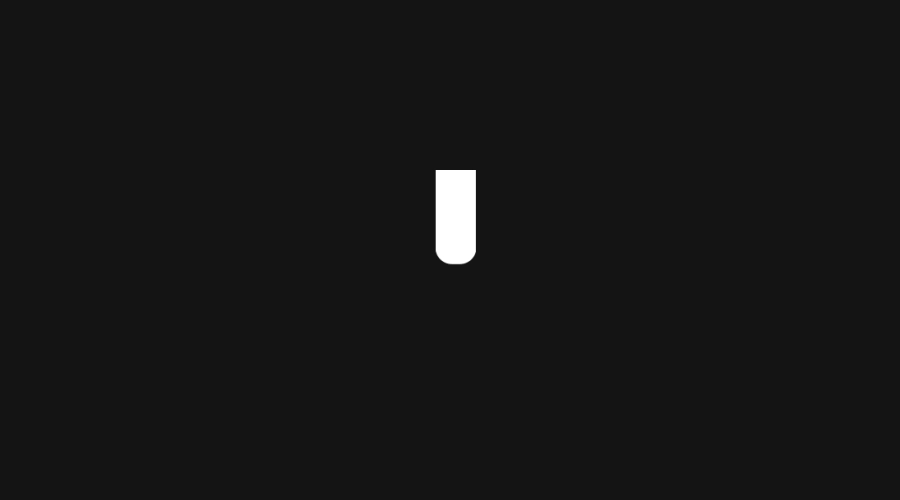
2、在图中添加一些小的矩形,矩形的长短、粗细随物体的运动而发生变化。
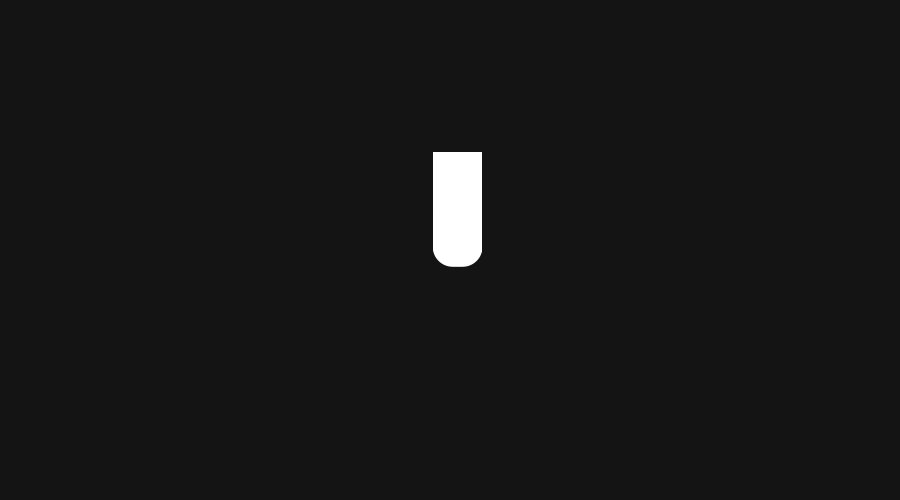
3、在最上面添加调整图层,并添加毛边效果,设置分形影响为0。
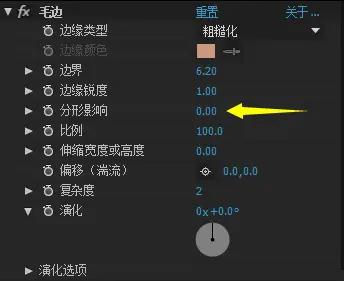
这个方法可以制作出各种不同的相融效果,但如果需要制作很多物体时,会浪费很多时间。



